WINDOWSXP搭建PHP环境流程
php运行环境配置说明书

环境软件版本介绍:APACHE 2.0.59PHP5.2.3MYSQL5.0.45GD-2.0.35Zend Optimizer v3.3.0说明:以下环境安装是根据网域高科建站系统在WINDOW2003服务器上的运的要求来配置的,为保证顺利安装完成,请务必对照文档中的说明和示意图来操作注意:安装前,先检查服务器上是否已装有相同软件,以免服务冲突!在配置服务器的同时把IIS先服务装上。
本程序需要php+mysql+zend optimizer环境运行,运行环境安装包下载地址:/dow/phpmysqlzend.rar第一部分环境配置1: PHP 5.2.3的安装配置步骤a>解压环境安装包Win_php5inst,将php-5.2.3-Win32目录下的PHP5文件夹复制到C:\ ,并给C:\PHP5 添加来宾帐户,添加方法:右键PHP5文件夹=> 安全=> 添加=> 高级=> 立即查找在搜索结果中找到IUSR_ 开头的用户,权限默认,确认即可!b>右键我的电脑=> 属性=> 高级=> 环境变量=> 系统变量=> 选择Path 变量=>编辑=> 在变量值添加C:\PHP5 注意哦:跟前面的值要用分号隔开c>设定PHPRC环境变量,右键我的电脑=> 属性=> 高级=> 环境变量=> 系统变量= > 新建=> => 按确定完成,做完c>和b>两步后,记得要重启服务器哦,光注销是不够的d>右键我的电脑=> 管理=> 服务和应用程序=> internet信息服务(iis)管理器=>右键web服务扩展=> 添加一个新的web服务扩展=>扩展名PHP5,在要求的文件中添加php-cgi.exe,设置扩展状态为应许。
确定添加操作完成。
PHP环境搭建
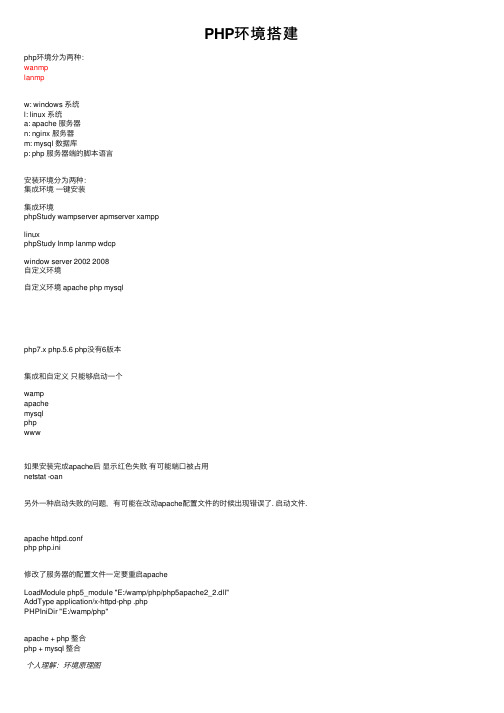
PHP环境搭建php环境分为两种:wanmplanmpw: windows 系统l: linux 系统a: apache 服务器n: nginx 服务器m: mysql 数据库p: php 服务器端的脚本语⾔安装环境分为两种:集成环境⼀键安装集成环境phpStudy wampserver apmserver xampplinuxphpStudy lnmp lanmp wdcpwindow server 2002 2008⾃定义环境⾃定义环境 apache php mysqlphp7.x php.5.6 php没有6版本集成和⾃定义只能够启动⼀个wampapachemysqlphpwww如果安装完成apache后显⽰红⾊失败有可能端⼝被占⽤netstat -oan另外⼀种启动失败的问题,有可能在改动apache配置⽂件的时候出现错误了. 启动⽂件. apache httpd.confphp php.ini修改了服务器的配置⽂件⼀定要重启apacheLoadModule php5_module "E:/wamp/php/php5apache2_2.dll"AddType application/x-httpd-php .phpPHPIniDir "E:/wamp/php"apache + php 整合php + mysql 整合个⼈理解:环境原理图具体步骤:(安装Apache --> 安装PHP --> 安装数据mysql)⼀、安装Apache新建⽂件⽬录:1、E盘下建⽴⽂件夹wamp2、wamp下分别建⽴⽂件夹:-- apache-- php-- mysql-- www默认路径localhost下⼀步:下⼀步:下⼀步:下⼀步:下⼀步:下⼀步:⼆、配置PHP1、解压php-5.3.5-Win32-VC6-x86.zip 将⾥⾯的⽂件放置到E:\wamp\php2、打开E:/wamp/apache/conf/httpd.conf (Apache 配置⽂件); 在httpd.conf⽂件末尾增加以下2⾏内容 LoadModulephp5_module "E:/wamp/php/php5apache2_2.dll" AddType application/x-httpd-php .php3、将E:\wamp\php ⾥⾯的 php.ini-development 重命名为 php.ini4、加载配置⽂件php.ini: 1)将 php.ini⽂件复制到 C:\Windows ⽬录下 2)也可以将 PHPIniDir "E:/wamp/php" 添加到:E:\wamp\apache\conf的httpd.conf ⽂件⾥⾯(推荐⽤这个)5、重启我们的apache这样可以将apache跟php关联起来,通过访问localhost/某个php⽂件, apache将把那个⽂件交给php解析器解析后,变成我们想要的html+css+javascript,再显⽰给我们看。
WindowsXP+IIS+PHP5+MySQL5+Zend+GD库+phpMyAdmin+PHPWind 5_3 安装教程学习教程

windows2003手动安装PHP5配置2009-11-15 17:45今天,服务器进行PHP环境的配置,先在百度搜集了一些相关资料进行参考,然后开始手工配置PHP5环境(个人比较喜欢绿色免安装的东西)。
在Windows环境下安装PHP有两种方法:手工配置环境或者使用PHP安装包进行安装。
据PHP官方手册上称安装PHP最好的选择是手工安装。
在手工安装中安装PHP最好的方式便是将所有PHP有关的文件都放入同一目录,并在系统的PATH环境变量中设置此目录。
在WINDOWS环境配置PHP5,你必须明白这两个名词的函义:ISAPI(Internet Server Application Program Interface):即Internet 服务器应用程序编程接口。
CGI (Common Gateway Interface):即通用网关接口1、介绍使用安装程序进行安装:PHP 的 Windows 安装程序可以在/downloads.php下载。
点击 Windows Binaries 下的 PHP 5.2.2 installer(选择最新版) 即可下载。
它会为 IIS、PWS 和 Xitami 安装 CGI 版本的 PHP,并配置好 web 服务器。
该安装程序不包含任何外部的 PHP 扩展(PHP_*.dll)。
如果需要,可以在Windows ZIP 包和 PECL 中找到。
注: 虽然 Windows 安装程序是让 PHP 工作的最容易的方法,但是它有很多限制。
例如,它不支持自动安装 PHP 扩展。
使用安装程序安装 PHP 不是最好的方式。
警告:请注意,这种安装方式安装的 PHP 不是安全的。
如果需要一个安全的 PHP 设置,最好使用手动方式安装,并手动设置好每个选项。
该自动安装程序能够让用户立即使用 PHP,但是这不意味着可以用于在线的服务器中。
2、介绍使用压缩包进行手工安装:PHP 的手工安装程序可以在/downloads.php下载。
PHP运行环境配置与开发环境的配置(图文教程)

PHP运⾏环境配置与开发环境的配置(图⽂教程)前提⽰时间⼀个博友,建议我提供PHP开发环境的搭建⽂章。
当然我们⼀般在windows平台下开发的居多,那么,今天我就在Windows平台下搭建PHP的调试和开发环境。
如果有写的不好的请谅解。
⼀、总的⼤概步骤如下1、下载资料1)、下载wamp2)、下载开发⼯具ZendStudio2、安装程序1)、安装wamp2)、安装开发⼯具ZendStudio3、配置环境4、PHP调试5、PHP开发环境⼆、步骤详细介绍1、下载资料1)、下载WAMP所谓WAMP,是指在Windows系统(W)下安装Apache⽹页服务器(A)以及MySQL数据库(M)和PHP脚本引擎(P)⽽搭建起来的PHP⽹络服务器环境,当然,在LAMP环境肯定是⽐WAMP环境要好的,可是由于Windows的易⽤性,所以,我们在做前期开发或者测试某些CMS的时候,使⽤WAMP环境甚⾄很⽅便更实⽤⼀些。
WAMP即这些单个软件共同组成了⼀个强⼤的Web应⽤程序平台。
2)、下载开发⼯具ZendStudioZend Studio是PHP 集成开发环境,具备功能强⼤的专业编辑⼯具和调试⼯具,⽀持PHP语法加亮显⽰,⽀持语法⾃动填充功能,⽀持书签功能,⽀持语法⾃动缩排和代码复制功能,内置⼀个强⼤的PHP代码调试⼯具,⽀持本地和远程两种调试模式,⽀持多种⾼级调试功能。
windows版 Zend Studio 8.0.1下载2、安装程序1)、WAMP 安装步骤图解把WAMP下载到选择WAMP安装路径,也可以默认路径。
SMP服务器地址PHP 邮件服务器默认Email设置启动浏览器。
安装完成,显⽰图⽚。
3、配置环境安装完成后默认是英⽂。
设置WAMP语⾔。
您可以设置其他的语⾔,当然我们设置为Chinese(中⽂)WAMP重启以后就为中⽂了。
您就可以通过WAMP去配置PHP环境了。
添加⼀个Alias⽬录,(就像在IIS上配置⼀个虚拟⽬录)添加⼀个Alias⽬录名称。
在XP下配置IIS支持PHP

在XP下配置IIS支持PHPPHP下载:/download/,选择zip下载。
一、安装PHP 5.2.111、将下载的php-5.2.11-Win32.zip解压缩到d:\php5 目录中,目录可自选。
2、将目录中的php.ini-dist文件改名为php.ini,并把php.ini文件剪切放到c:\windows目录。
3、把php5根目录下的php5ts.dll 、libmysql.dll 、libmcrypt.dll这三个文件放到系统的system32目录下,注意这三个文件是必需的。
4、打开c:\windows\php.ini文件,找到:extension_dir = “./”更改为:extension_dir = “d:\php5\ext” //PHP安装目录找到以下语句,去除前面的分号:;extension=php_mbstring.dll;extension=php_gd2.dll;extension=php_mysql.dll;extension=php_mcrypt.dll二、配置IIS使之支持PHP1、打开IIS,找到“网站”-“默认网站”,右键点击“默认网站”,然后点击“属性”。
2、点击“ISAPI筛选器”,再点击“添加”按钮,在弹出的“筛选器属性”对话框中,依次填入筛选器名称“php”,可执行文件“d:\php5 \php5isapi.d ll”,如图1所示(其中php5isapi.dll的路径可以按“浏览”按钮来选择),然后点击“确定”退出。
在我下载的PHP包中,没有php5isapi.dll,这个问题我在后面的注释中解释图1箭头变为绿色,表明筛选器PHP安装正确,如图2所示。
我在配置的时候,没有显示绿色的箭头,在我做好全部的配置后,重启IIS服务,箭头变成绿色的。
图23、在主目录标签下点击“配置”,出现“应用程序配置”对话框,再点击“添加”按钮,在弹出的“添加/编辑应用程序扩展名映射”对话框中,在可执行文件位置中输入d:\php5\php5iaspi.dll,在扩展名处输入php,然后确定。
Windows Lamp环境搭建

Lamp环境搭建:1,windows下搭建(win7,win8,xp,windows server(特别区分系统是32(x86)位或是64(x64)位);一定要在一直系统上下载要求的版本,比如windows server只有64位系统一定要下载64位的apache,mysql,php; 一般的安装顺序是apache,php,mysql;到apache官方下载安装包/download.cgi将下载的安装包解压到自己喜欢安装的目录下(我的D:/singeused/apache),打开cmd命令界面,切入到安装目录下,Httpd.exe可以运行证明安装成功;下面修改httpd.conf配置Define SRVROOT "D:/singeused/apache" ServerRoot "D:/singeused/apache"LoadModule php5_module"D:/singeused/php/php5apache2_4.dll" PHPIniDir "D:/singeused/php"DocumentRoot "D:/singeused/apache/htdocs"<Directory "D:/singeused/apache/htdocs">Options None FollowSymLinks<Directory "D:/singeused/apache/cgi-bin">LoadFile D:\singeused\php\php5ts.dllLoadFile D:\singeused\php\libeay32.dll#LoadFile D:\singeused\php\ssleay32.dllLoadFile D:\singeused\php\libssh2.dll目录为个人的apache安装目录httpd.exe -k install -n "Apache2"加入windows系统服务Bin文件下有ApacheMonitor.exe可以管理apache,安装完成. php下载安装,到官网/download下载两个都要一个是debug修复文件(我猜的).将php文件夹下的php.ini-development改为php.ini配置php.iniextension_dir = "D:/singeused/php/ext"完成.重启php通过重启apache就可以.安装mysql;两种方式,一是msi安装包下载安装,下载正确的安装包,选择正确的安装目录,一直点击下一步,ok;二是mysql zip格式压缩包下载安装/downloads/installer/一定要找到适合自己的版本(64位电脑一定要装x64的);将下载的mysql zip安装包解压到自己想要的目录,在安装的mysql目录下新建data文件夹,将my-default.ini复制改为my.ini,修改配置basedir = "D:/Program Files/Mysql-5.5.10-win32"datadir = "D:/Program Files/Mysql-5.5.10-win32/data"。
WinXP下php开发环境搭建
Windows XP下Php开发环境搭建1版本说明Apache版本:apache 2.2.4Php版本:php 5.2.3Mysql版本:mysql 5.1.19Apache、Php5和存放Php文档的文件最好放在同一级的目录下面2apache的下载和安装2.1 下载点下面的链接进入下载界面/download.cgi,找到下图所示的文字点击完成下载。
2.2 安装及检测2.2.1安装过程双击apache安装包,出现安装向导。
点击next按纽,进入接受协议页面。
点击next,进入服务器信息页面,在三个信息框填入信息。
注意:(在第一个文本框填入Apache的Network Domain(网络域名:如)localhost,这个必需填,否则apache 不会被启动;server Domain(服务器域名)和网站管理员的E-mail,可填可不填)。
点击next,出现选择类型安装,我选用典型安装(typical)。
点击next,进入安装路径选择页面,你可在这里修改你的安装路径。
点击next,进入确定安装路径页面。
点击next,进入安装页面,安装完成,显示安装完成页面。
点击finish按钮,完成apache的安装。
若在状态栏有下图的图标,表示apache被启动。
注意:如果安装后提示端口被占用,不能启动apache服务器,可以使用下面的方法解决:1)点“开始”—>“运行”—>输入cmd进入命令提示符窗口,在光标所在的行输入netstat –anb可以查看端口占用情况,如下图:2)找到80端口看哪个软件占用了80端口把这个软件进程关闭3)重新安装apache。
3Php的下载和安装3.1 下载点下面链接进入下载页面/downloads.php,找到下面的文字选择,点击进入下个下载界面,找到下面的镜像点完成下载。
3.2 安装将下载的压缩包解压到任意文件夹下即可完成安装。
我解压到D:\php5文件夹下。
4Mysql的下载和安装4.1 下载点下面链接进入下载页面/downloads/mysql/5.1.html#win32,找到如下文字点击即可完成下载。
本地同时配置PHP、ASP调试环境
本地同时配置PHP、ASP调试环境前言 (1)PHP环境配置 (1)ASP环境配置 (3)总结 (6)前言学习网站编程的第一步就是配置本地环境。
特别是对初学者往往会成为一个门槛,特别是早期对PHP的配置比较复杂,随着技术的进步现在有了比较简单的方法。
我在我电脑本地同时配置了ASP、PHP两种网络编程的环境,把我配置本地调试环境的经验与大家共享。
本教程适用条件操作系统:Windows XP写作时间:2012年2月6日需要软件:IIS5.1安装包(可以再百度搜索后下载:由于IIS5只支持一个web站点需要多站点的可以参考网上教程安装IIS6,我个人没有安装)DedeAMPZ-PHP环境整合套件(下载地址: /html/chanpinxiazai/20080905/39481.html QQ:68817033PHP环境配置在没有安装IIS或者停止IIS的情况下直接安装DedeAMPZ-PHP环境整合套件,可以得到一个完整的PHP调试环境。
注意默认站点的默认目录是安装盘符:\DedeAMPZ\WebRoot\Default可以通过如下方法得到多站点:(1)在C:\WINDOWS\system32\drivers\etc目录下找到HOST文件取消只读属性用记事本添加127.0.0.1 127.0.0.1 (2)启动DedeAMPZ管理(3)在启动程序界面点击修改WEB站点配置(4)根据原来给出的例子添加虚拟主机,如下红色代码为添加的虚拟主机# 这里是虚拟主机(服务器上运行多个站点)设置的一个例子# 如果你要增加网站,把下面配置复制一份,修改目录和域名即可<VirtualHost *:80>ServerAdmin admin@ServerName ServerAlias DocumentRoot "D:/DedeAMPZ/WebRoot//WebRoot"php_admin_value open_basedir "D:/DedeAMPZ/WebRoot//WebRoot" ErrorLog logs/all-error_logCustomLog logs/all-access_log common</VirtualHost><VirtualHost *:80>ServerAdmin admin@ServerName ServerAlias DocumentRoot "D:/DedeAMPZ/WebRoot/Discuz/WebRoot"php_admin_value open_basedir "D:/DedeAMPZ/WebRoot/Discuz/WebRoot" ErrorLog logs/all-error_logCustomLog logs/all-access_log common</VirtualHost>ASP环境配置(1)安装IIS有人直接在Apache下配置ASP,我没有去尝试。
快速搭建php运行环境之PHPStudy和APMServ等
快速搭建php运行环境之PHPStudy和APMServ等(PHPnow和phpstudy和AppServ和APMServ和wampserver五个软件都可搭建完整的架站底层环境(服务器环境),(服务器类软件、编程工具类软件)。
)看了群和论坛里看到好多朋友问测试环境的搭建的问题,很杂很无奈,就写了这篇。
高手就不要看了。
因为只是为了本地测试,不需要自己配置太多(难道还想在自己的电脑发布到外网不成=_+!),所以选用的是“龙的心”的phpStudy v1.7.5。
不是最新的PHP的环境,但比较稳定,测试刚刚好,还简单。
偶的一贯作风是:够用就行。
一、当然是下载软件喽,下载后得到phpStudy.rar,解压得到:phpStudy.exe。
二、安装。
双击phpStudy.exe:2.1 选择语言,有English 和简体中文两种可选,【确定】:2.2 安装向导的说明,phpStudy集成的特别好,基本上向导包括了所以需要的设置,【下一步】:2.3 许可协议,有的选择吗,【下一步】吧:2.4 提示很清楚,选择集成环境的安装路径,默认在“C:\Program Files\phpStudy”。
然后【下一步】:2.5 选择“虚拟文件夹”,以后你做好的php文件就放在这里进行测试,本文为“D:\www”,可以任意选择,但不要选择中文目录。
然后【下一步】:2.6 选择需要安装的组件,IIS和Apache二选一,本文选择Apache。
如果系统已经安装了IIS,请选择IIS&PHP,不然可能会产生冲突。
然后【下一步】:2.7 安装快捷方式和桌面图标:2.8 安装向导中选项的确认,然后点击【安装】:2.9 开始复制文件,注册、启动服务:2.10 终于装好了:三、安装好并启动后,会在“系统托盘区”显示一个图标,点击图标左键,会弹出管理菜单,具体的功能,大家慢慢了解吧:四、MySQL的管理,点击菜单的phpMyAdmin,弹出如下图。
WindowsXP+IIS+PHP5+MySQL5+Zend+GD库+phpMyAdmin+PHPWind 5.3 安装教程
WindowsXP+IIS+PHP5+MySQL5+Zend+GD库+phpMyAdmin+PHPWind 5.3 安装教程一、准备工作:1、安装好WindowsXP及IIS,这是最基本的要求,就不多说了。
可以在浏览器中打开:http://localhost/,如能看到以下画面,就说明IIS安装成功了。
注意:此时的IIS还未经配置。
2、准备好所需用到的软件,我所用的具体如下:PHP V5.2.1 For Windows/soft/516.htmlMySQL For Windows V5.2 Alpha/soft/1262.htmlPHPMyAdmin For Windows V2.10.1 RC1/soft/10687.htmlZend Optimizer V3.2.6 For Windows/soft/20133.htmlPHPWind论坛系统 V5.3/soft/34201.html3、系统构建设定:WindowsXP 安装在“C:\WinXP”目录下;建坛所需用到的软件均安装在“F:\MyForumProg”目录下,IIS根目录为“F:\MyForum Prog\MyBBS”目录;本例中MySQL系统“root”用户口令为“123456”,论坛数据库名为“MyData”。
如果大家的系统设定与此不同,请注意在相关处自行修改。
另:在所配截图中,请注意鼠标箭头所指。
二、PHP安装:1、将“PHP V5.2.1 for Windows”安装包直接解压到“F:\MyForumProg\PHP”目录下(见下图)。
2、将“F:\MyForumProg\PHP”目录下的“php.exe”、“php-win.exe”及“php.ini-recommended”等三个文件拷贝到“C:\WinXP”目录下;将“F:\MyForumProg\PHP”目录下所有的“.dll”文件拷贝到“C:\WinXP\system32”目录下。
- 1、下载文档前请自行甄别文档内容的完整性,平台不提供额外的编辑、内容补充、找答案等附加服务。
- 2、"仅部分预览"的文档,不可在线预览部分如存在完整性等问题,可反馈申请退款(可完整预览的文档不适用该条件!)。
- 3、如文档侵犯您的权益,请联系客服反馈,我们会尽快为您处理(人工客服工作时间:9:00-18:30)。
PHP有很多种环境,1.Apache2.Wamp Server3.Vertrigo Server4.PHPNow5.PHPStudy6.AppServ7.EasyPHP8.XAMPP在公司写了几年的JSP,现在改用PHP,呵呵,我也只能算是个没入门的了。
发出来的贴子,让大家见笑了。
先说下Apache配置吧。
第一步:下载安装程序(1)Apache2.2.4版下载,选择apache_2.2.4-win32-x86-no_ssl.msi,大约4M多。
(2)PHP5.2.3版下载,选择Windows Binaries下面的PHP5.2.3.zip package,它对应php-5.2.3-Win32.zip文件,大约9M多。
第二步:安装程序(1)Apache安装双击安装程序,除了中间有一步需要选择外其余都采用默认安装。
例外的那一步有两个选项:一是”for All users,on port80…”,另一个是”only for current user,on port8080…”,为了测试和开发方便,建议选择后一种,采用8080端口,这样测试方便一些。
(2)PHP安装选择将php-5.2.3-Win32.zip解压到php-5.2.3-Win32文件下,解压后php-5.2.3-Win32目录下包含有如php.exe和php5apache2_2.dll之类的文件。
然后将php-5.2.3-Win32文件名改为php,然后拷贝至C盘根目录下。
第三步:环境配置(1)添加PHP环境变量:将”C:\php”添加到系统变量Path,注意与已有的值采用分号分隔。
Path系统变量可以通过右击我的电脑->属性->高级->环境变量->系统变量->Path找到。
(2)修改Apache配置文件:在刚才安装成功的Apache目录C:\Program Files\Apache Software Foundation\Apache2.2\conf下找到httpd.conf,在后面添加如下命令:LoadModule php5_module"c:/php/php5apache2_2.dll"AddType application/x-httpd-php.php第四步:测试成功(1)编写一个简单的PHP测试网页hello.php,其内容如下:<html><head><title>hujiahui</title></head><body><?php echo'Hello,world!';?></body></html>将其保存为文件名hello.php,放入C:\Program Files\Apache SoftwareFoundation\Apache2.2\htdocs文件夹下。
然后启动Apache,在浏览器地址中输入http://localhost:8080/hello.php,系统打印出”Hello.world!”。
(3)测试phpinfo函数,phpinfo.php网页内容如下:<html><head><title>hujiahui</title></head><body><?php phpinfo();?></body></html>保存为phpinfo.php,然后输入http://localhost:8080/phpinfo.php测试,可以得到很多关于Apache和PHP的配置信息一、安装Apache2.0相对IIS来说Apache建立站点更加专业,一些大型门户网站和流量大的专业站点都是通过Apache发布站点的。
而且以往很多程序都是通过ASP语言完成的,ASP与IIS的兼容性比较好,那时IIS用户比较多。
随着PHP语言的流行,越来越多的用户抛弃了ASP。
相比IIS来说Apache与PHP的兼容性更好,执行代码的效率更高,运行起来也更加稳定。
目前Apache最新版本为2.0。
第一步:下载Apache2.0安装程序,并运行。
(如图1)图1:运行安装程序第二步:同意许可协议点“NEXT”按钮继续。
(如图2)图2:同意许可协议第三步:查看帮助信息,不用更改点“NEXT”按钮继续。
(如图3)图3:查看帮助信息第四步:在服务器信息设置窗口填写站点的域名,服务器名称以及管理员电子邮箱地址等信息。
如果你没有域名也没关系保持默认即可。
点“NEXT”按钮继续安装。
(如图4)图4:填写站点的域名第五步:选择安装类型,一般保持默认的typical典型模式即可。
(如图5)图5:选择安装类型第六步:设置安装目录,默认为c:\program files\apache group。
我们可以点右边的“Change”按钮修改此路径。
(如图6)图6:设置安装目录第七步:点install按钮开始安装。
(如图7)图7:点击安装第八步:复制必须文件到本地硬盘并且启动apache主程序。
(如图8)图8:复制文章到本地硬盘第九步:完成apache安装工作,点“finish”按钮返回桌面。
(如图9)图9:完成apache安装第十步:与此同时我们会看见在桌面右下角的任务栏处出现一个小叶子图标,这个就是Apache启动项。
(如图10)第十一步:我们打开IE浏览器在地址栏处输入http://127.0.0.1,如果能够看到显示出Apache页面的话就说明我们已经成功完成安装工作了。
(如图11)图11:测试小提示:如果没有显示出Apache默认页面的话说明该程序没有安装成功,我们需要查看是否计算机上安装了其他页面发布工具,例如IIS等或者查看80端口是否被占用。
至此我们完成apache这个高效稳定WWW发布工具的安装,不过还有一个地方需要注意一下。
那就是apache配置文件——httpd.conf。
我们通过“开始->程序->apache->configure apache server->edit the apache httpd.conf configuration file”来打开该配置文件,当然默认情况下该文件存放在C:\Program Files\Apache Group\Apache2\conf\httpd.conf,我们也可以通过我的电脑打开编辑他。
(如图12)图12:打开apache编辑器在httpd.conf中我们会看到Documentroot处注明的是“C:/Program Files/Apache Group/Apache2/htdocs”。
这说明默认情况下apache的发布目录为C:\ProgramFiles\Apache Group\Apache2\htdocs,我们将网站文件放到这个路径中即可发布,当然我们也可以通过修改这个路径来实现修改发布目录路径的目的。
(如图13)图13:如何修改发布路径我们还可以通过点右下角的apache图标来对apache启动关闭进行操作,点stop按钮关闭apache,点start则启用apache。
(如图14)图14:启动和关闭apache二、配置PHP环境:前面已经把apache安装完毕,接下来就要让apache支持PHP环境了,默认情况下我们是无法通过apache浏览php页面文件的。
第一步:下载PHP安装程序,并解压缩。
(下载地址为/php-5.1.2-Win32.zip)当前最新版本是php-5.1.2。
第二步:把下载下来的PHP安装包解压到你的C盘根目录(这里选择C根目录盘是为了以后修改调试方便用,你也可以选择不同的目录),解压后应该能得到一个类似于"php-5.1.2-Win32"的目录,把目录名称改成"PHP"。
(如图15)图15:解压缩PHP安装包第三步:打开刚才解压的PHP目录,你会发现有一个叫做"php.ini-dist"的文件,这就是PHP的配置文件了,你需要把它改名成"php.ini",然后复制到系统目录中,如果你的系统装在C盘,XP下就是"C:\windows",Windows2000下是"C:\winnt"。
第四步:打开Apache2的配置文件(http.conf),可以通过“开始->程序->apache->configure apache server->edit the apache httpd.conf configuration file”来打开该配置文件,当然默认情况下该文件存放在C:\Program Files\ApacheGroup\Apache2\conf\httpd.conf,我们也可以通过我的电脑打开编辑他。
通过查找功能找到LoadModule字样的信息,然后在LoadModule处的最下方添加一行信息——LoadModule php5_module C:/php/php5apache2.dll。
这里要解释一下"php5_module"是模块的名称,后面跟的路径则随你的PHP安装目录而变,这三个字串之间是用空格符分隔的。
(如图16)图16:打开Apache2的配置文件第五步:接下来再查找addtype的字样,在addtype处的最下方添加几行信息——AddType application/x-httpd-php.phpAddType application/x-httpd-php.php3AddType application/x-httpd-php.php4AddType application/x-httpd-php.php5(如图17)图17:查找addtype的字样小提示:注意在.之前有个空格一定要加上,否则报错。
第六步:保存退出后还需要把PHP安装目录下的"php4ts.dll"复制到windows系统的system32目录下,否则无法正常运行。
(如图18)图18:复制php4ts.dll到system32目录第七步:接下来我们测试下APACHE下的PHP环境是否搭建成功,新建一个文本文件,将phpinfo();?>复制到其中,保存退出。
(如图19)图19:保存配置文件并退出第八步:将该文本文件修改为1.php。
第九步:重新启动apache程序让修改生效。
(如图20)图20:重新启动apache程序让修改生效第十步:打开IE浏览器在地址栏处输入http://127.0.0.1/1.php,如果能够显示出PHP 的版本界面说明我们的PHP环境搭建成功。
